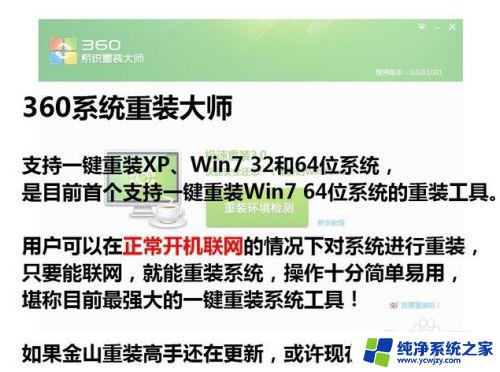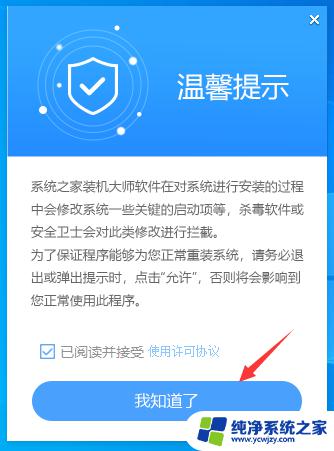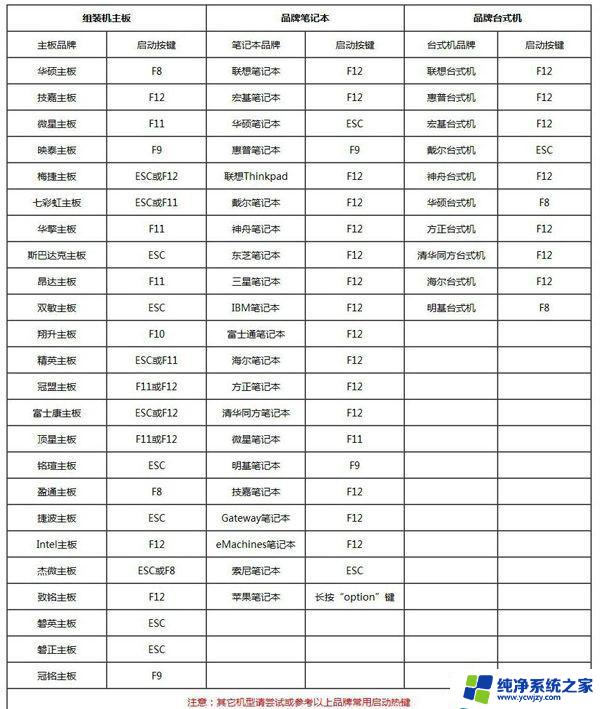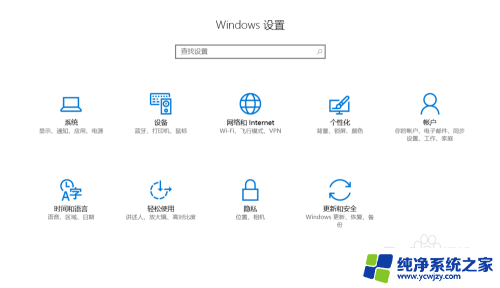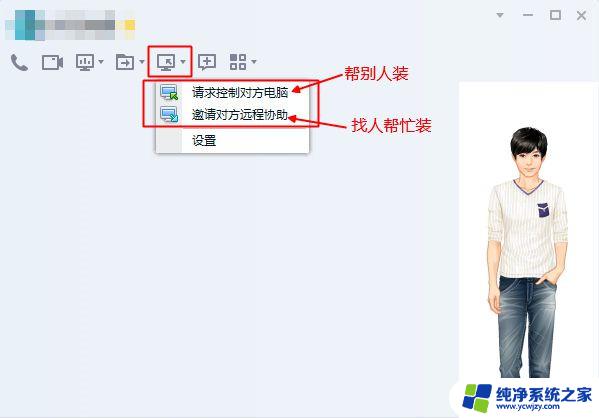Win7电脑如何顺利升级为Win10系统?重装教程详解!
随着Windows 10的推出,不少用户想要将旧电脑升级,或者进行系统重装升级为Windows 10,重装系统可以解决电脑卡顿、软件问题等一系列问题,为电脑带来更新的系统和更好的使用体验。那么win7电脑如何重装系统win10呢?
准备工作:
1、一台正常使用的电脑系统是Win7,也可以是Win10。
2、一个微软官方的Windows 10 Version 1803 甚至更高。
教程开始:1、首先把下载的Windows 10 Version 1803.iso 解压出来/或者加载虚拟光驱。
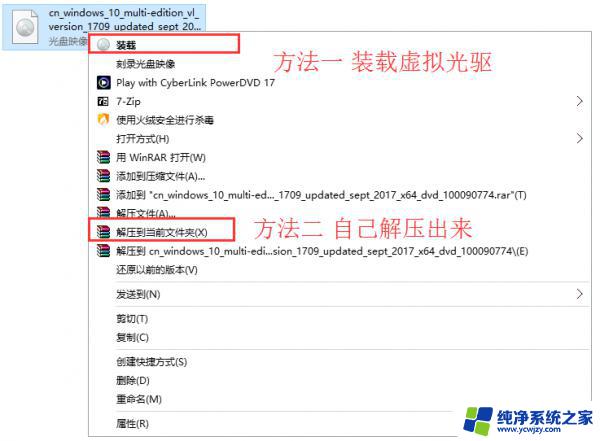
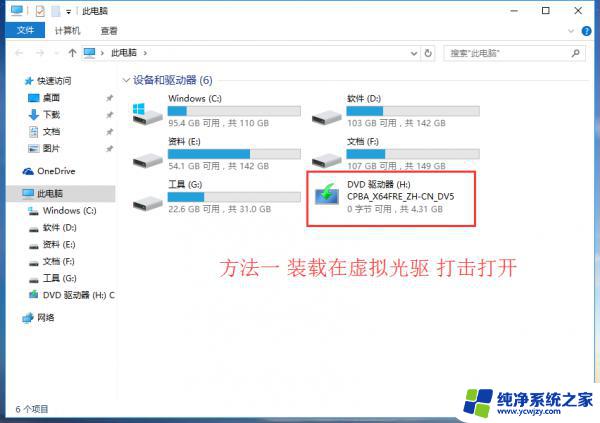
2、打开虚拟光驱《DVD驱动器(H)盘》找到里面一个名称为setup.exe 的文件收集运行。
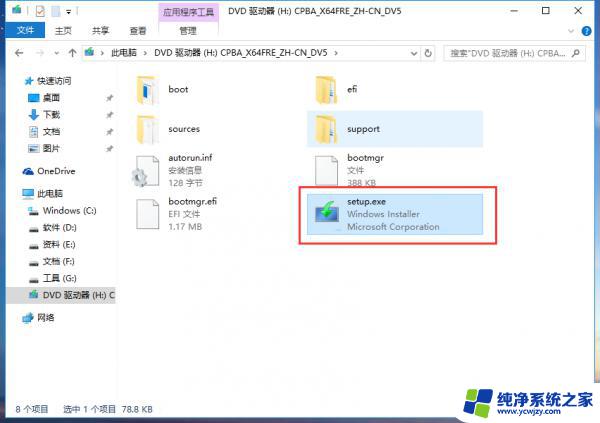
3、安装微软的提示操作 下载并安装更新 》下一步。
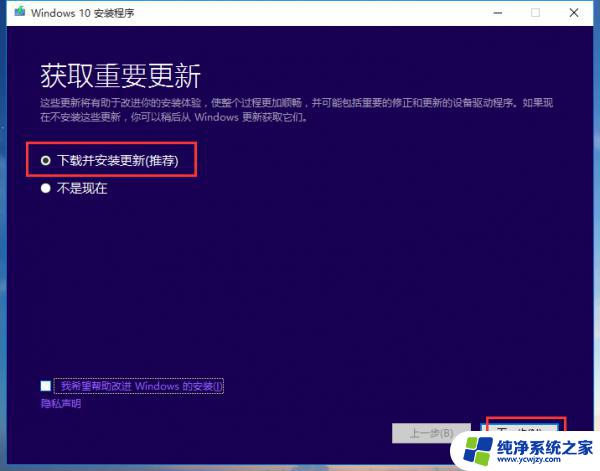
4、选择你Windows 10 Version 1803.iso 光盘里面的系统版本 一般安装企业版或者专业版。
5、接受微软的一些声明,下一步。
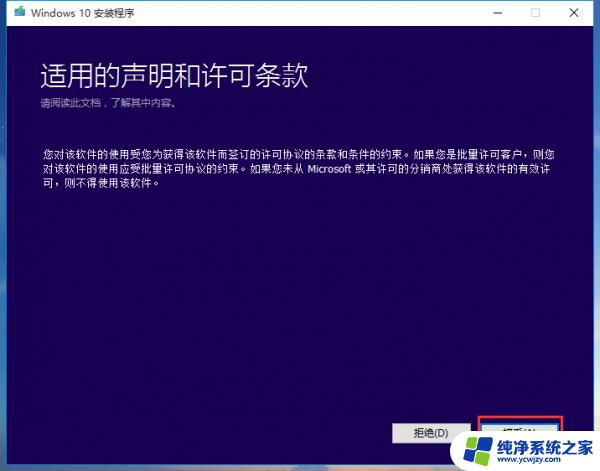
6、选择保留个人文件进行下一步安装,这样的话属于升级系统。系统安装完成,不需要再重新安装软件应用。
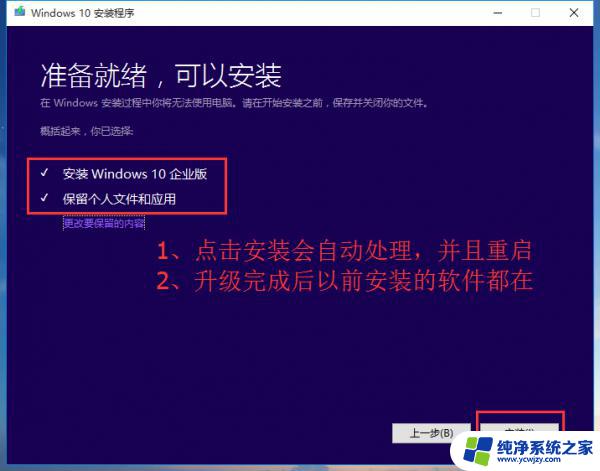
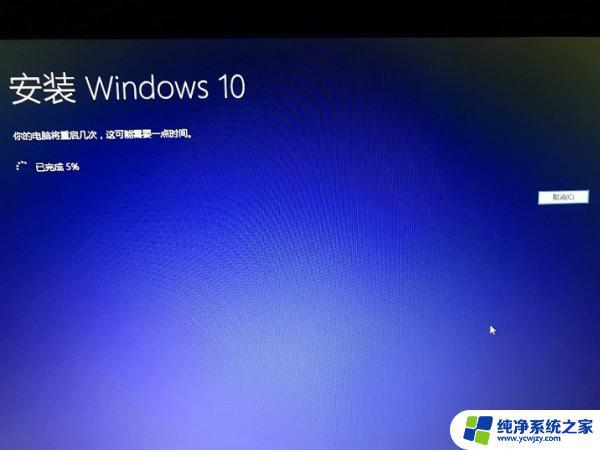
以上是关于win7电脑如何升级到win10的全部内容,如果您还有不清楚的地方,可以参考以上步骤进行操作,希望对您有所帮助。